Microsoft ने विंडोज 10 के लिए पहला एनिवर्सरी अपडेट रोल आउट करना शुरू कर दिया है। विंडोज 10 के लिए दूसरा बड़ा अपडेट एनिवर्सरी अपडेट, विंडोज ऑपरेटिंग सिस्टम के नवीनतम संस्करण में दसियों नई सुविधाएँ और सुधार लाता है।
विंडोज 10 एनिवर्सरी अपडेट को इंस्टॉल करने का सबसे अच्छा तरीका विंडोज अपडेट का उपयोग करना है। जब यह आपके पीसी के लिए उपलब्ध हो जाता है तो आपका विंडोज 10 पीसी अपने आप अपडेट डाउनलोड कर लेगा लेकिन जब से विंडोज 10 पर 350 मिलियन से अधिक पीसी चल रहे हैं, आपको अपने पीसी पर एनीवर्सरी अपडेट देखने के लिए कुछ दिनों तक इंतजार करना पड़ सकता है।

यदि आप Windows अद्यतन के माध्यम से Windows 10 वर्षगांठ अद्यतन को स्थापित करने के लिए इंतजार नहीं कर सकते, तो आप Windows 10 की वर्तमान स्थापना को वर्षगांठ अद्यतन में नवीनीकृत करने के लिए आधिकारिक Windows 10 मीडिया निर्माण उपकरण का उपयोग कर सकते हैं।
तुरंत विंडोज 10 के लिए एनिवर्सरी अपडेट इंस्टॉल करें
मीडिया निर्माण उपकरण का उपयोग करके अपने पीसी पर तुरंत विंडोज 10 एनिवर्सरी अपडेट प्राप्त करने के लिए नीचे दिए गए निर्देशों को पूरा करें।
चरण 1: पहला कदम विंडोज 10 मीडिया क्रिएशन टूल डाउनलोड करना है।
चरण 2: मीडिया निर्माण उपकरण निष्पादन योग्य फ़ाइल चलाएँ और लाइसेंस शर्तों को स्वीकार करने के लिए स्वीकार करें बटन पर क्लिक करें ।
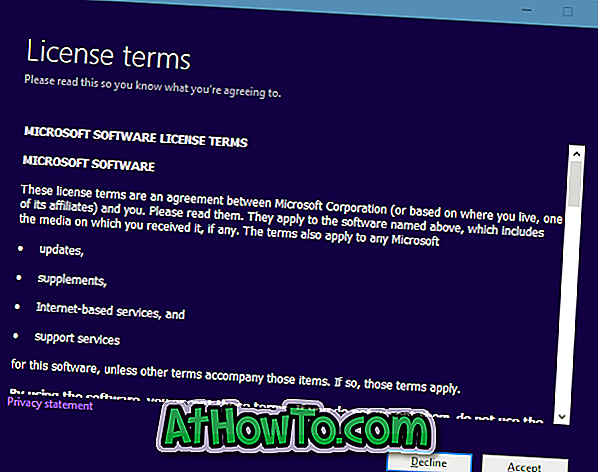
चरण 3: आप स्क्रीन पर क्या करना चाहते हैं, इस पीसी को अपग्रेड करने वाले पहले विकल्प का चयन करें और फिर अगला बटन पर क्लिक करें।
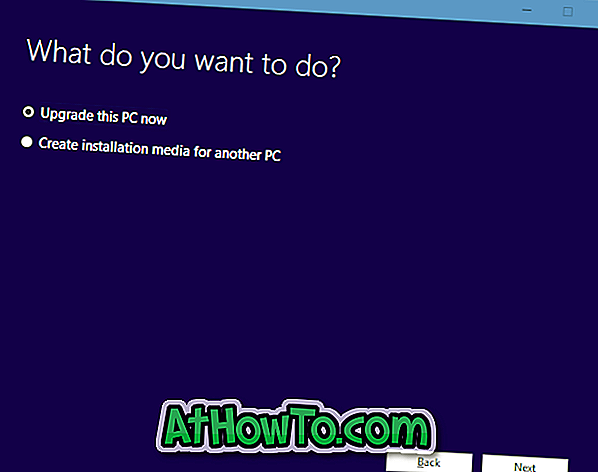
चरण 4: मीडिया क्रिएशन टूल स्वचालित रूप से विंडोज 10 को एनिवर्सरी अपडेट के साथ डाउनलोड करना शुरू कर देगा।
चरण 5: जब आप स्क्रीन को स्थापित करने के लिए निम्न तैयार देखते हैं, तो सुनिश्चित करें कि व्यक्तिगत फ़ाइलें और एप्लिकेशन विकल्प का चयन करें। यदि नहीं, तो लिंक रखने के लिए बदलें पर क्लिक करें और फिर निजी फ़ाइलें और एप्लिकेशन विकल्प रखें चुनें।
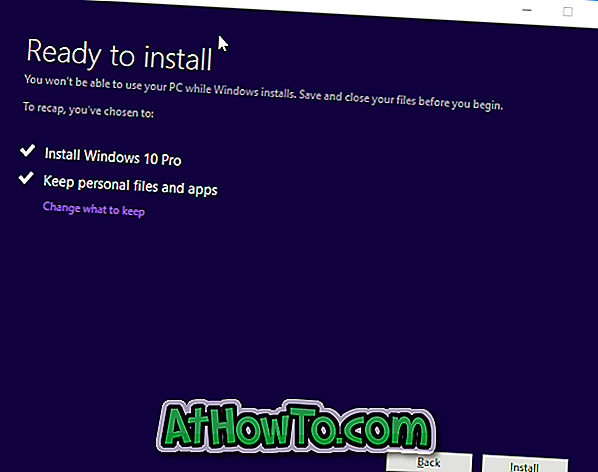
वर्षगांठ अद्यतन के साथ विंडोज 10 स्थापित करने के लिए स्थापित करें बटन पर क्लिक करें ।
स्थापना के दौरान आपके पीसी को कई बार पुनरारंभ किया जा सकता है। आपके पीसी कॉन्फ़िगरेशन और अन्य कारकों के आधार पर, स्थापना प्रक्रिया कुछ मिनटों से लेकर घंटों तक भिन्न हो सकती है।
चरण 6: एक बार हो जाने के बाद, आपको विंडोज 10 की लॉक स्क्रीन दिखाई देगी। अपने स्थानीय उपयोगकर्ता खाते या Microsoft खाते का उपयोग करते हुए साइन इन करें। आप कुछ ही मिनटों में विंडोज 10 डेस्कटॉप देखेंगे।














